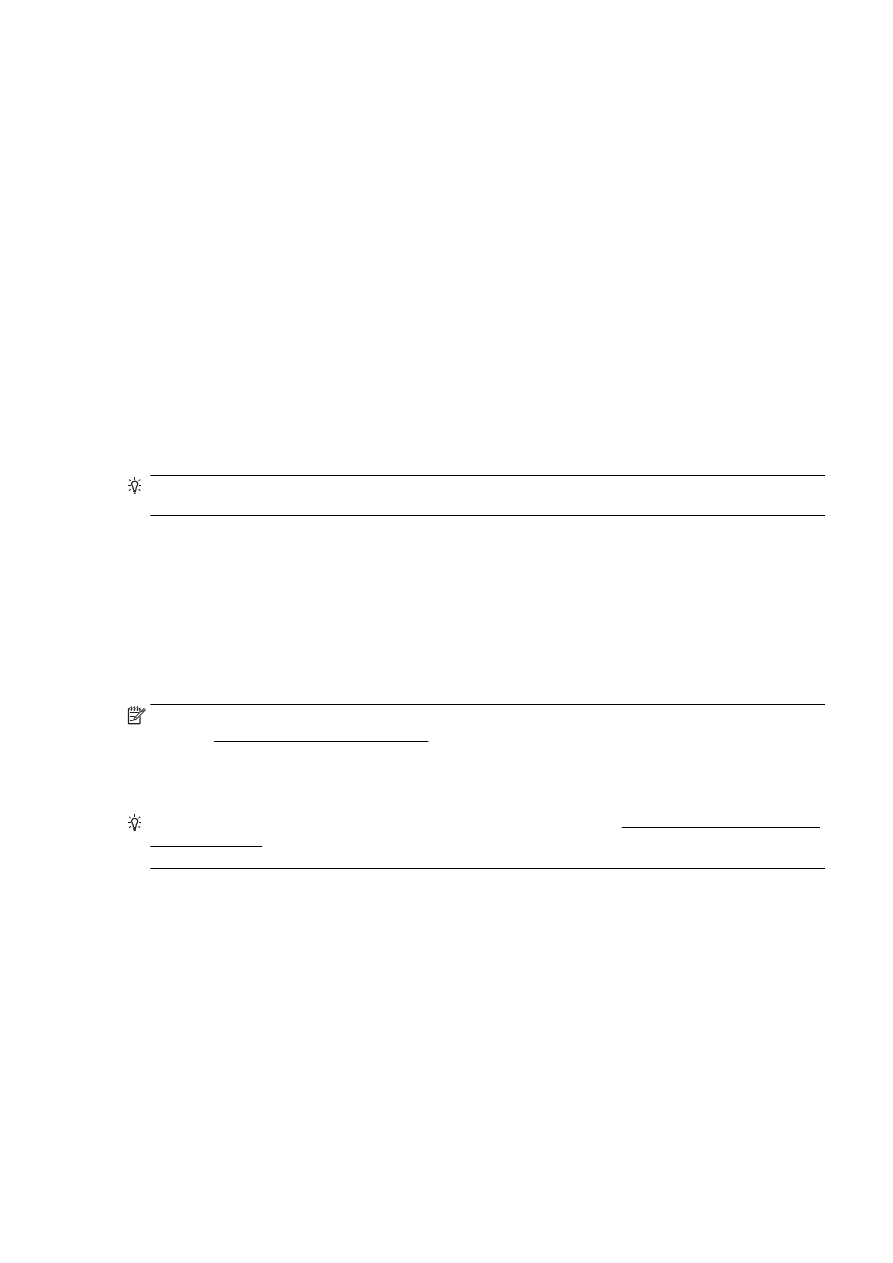
4. Перезавантажте компоненти бездротової мережі
Вимкніть маршрутизатор і принтер
, а потім знову ввімкніть їх у такому порядку: спершу
маршрутизатор
, а потім – принтер.
Інколи вимкнення й повторне ввімкнення пристроїв допомагає вирішити проблеми з
підключенням до мережі
. Якщо вам усе одно не вдається здійснити підключення, вимкніть
маршрутизатор
, принтер і комп’ютер, а потім увімкніть їх знову в такому порядку: спершу
маршрутизатор
, далі – принтер, а потім – комп’ютер.
ПРИМІТКА. Якщо усунути проблему не вдалося
, відвідайте HP Wireless Printing Center за
адресою
www.hp.com/go/wirelessprinting. (Цей веб-сайт наразі може бути доступний не всіма
мовами
.) На сайті пропонуються найновіші матеріали про налаштування та використання
принтерів у бездротовій мережі
, а також інструкції з вирішення проблем із підключенням і
програмами системи безпеки
.
ПОРАДА.
(Windows) Якщо із друком виникають проблеми, можна запустити програму HP Print
and Scan Doctor, яка дає змогу автоматично усунути несправність. Утиліта спробує визначити й
вирішити проблему
. Програма HP Print and Scan Doctor може бути доступна не всіма мовами.
Якщо бездротовий зв’язок установити не вдалося
, принтер також можна підключити до мережі
за допомогою кабелю
Ethernet.
UKWW
Вирішення проблем із мережею
167